לפני כמה ימים נכנסתי ליישום הרשמי של YouTube הורד מחנות האפליקציות לצפייה בווידיאו קליפ של אמן, לפתע, בזמן היישום נטען, הוא נסגר באופן בלתי צפוי. סגרתי את יישום ריבוי המשימות ופתחתי מחדש את Youtube, הבעיה נמשכה, אז התקנתי את היישום שוב ועדיין, הבעיה נותרה.
אז הייתי חייבת למצוא אלטרנטיבה ל YouTube לצפייה בסרטונים באייפד שלי ומצאתי שניים: ספארי o מקטוב. החלטתי לנסות את מקטוב, אפשרות טובה למדי בהשוואה לאחרים שראיתי. אם יש לך אותה בעיה כמוני עם Youtube אני ממליץ לך להוריד יישום זה. בואו נראה איך זה עובד:
העמוד הראשי של מקטוב
כשאנחנו נכנסים לראשונה לחלופת YouTube, McTube, (ברגע שהזנו את הנתונים שלנו) תהיה לנו תמונה דומה לזו:
- ב צד שמאל יש לנו תפריט עם קטגוריות YouTube יחד עם נושאים עדכניים. יש לנו גם אפשרות להציג רשימה של סרטונים אחרונים מהמינויים שלנו או כאלה המומלצים על ידי מציג הסרטונים.
- ב בתחתית יש לנו תפריט נוסף עם 7 אפשרויות שונות: Youtube, חשבון, חיפוש, היסטוריה, הסרטונים שלי, הגדרות, עוד.
- לבסוף, ב חלק מרכזי, יש לנו מקום שמתואם על ידי התפריט משמאל. כלומר, אם נבחר את המנויים שלנו, בתחתית יהיו לנו התמונות הממוזערות של הסרטונים שקשורים למנויים שלנו. כמו כן, אם נלחץ על אחת מקטגוריות YouTube, יופיעו סרטונים הקשורים לקטגוריה זו.
חשבון
אם אתה מסתכל על סרגל תחתון של מקטוב, יהיה לנו אייקון שאומר «חשבון«. אם נלחץ יהיה לנו משהו דומה לזה:
בצד שמאל יש לנו את שלנו מידע של חשבוננו ושל תמונה פּרוֹפִיל. ובשאר המסך יש לנו את האנשים שאנו עוקבים אחריהם ב- YouTube מנויים.
לחפש
אם נמשיך עם התפריט התחתון של מקטוב, יש לנו את «לחפש«. יהיה לנו שדה שנמלא עם מה שאנחנו רוצים לחפש ב- YouTube. לאחר סיום החיפוש יהיו לנו אפשרויות שונות:
- עיון קטעי וידאו עם מילות החיפוש
- עיון ערוצים עם מילות החיפוש
אלה שתי אפשרויות ניתן לבחור אותם בראש היישום.
הגדרות
לאחר שדילגנו על ההיסטוריה והסרטונים שלנו, הלכנו אל הגדרות. יהיו לנו שני סוגים של הגדרות:
- כללי: שפה, היסטוריה ...
- שחקן: איכות וידאו מוגדרת מראש, מסך מלא אוטומטי ...
צפו בסרטון
כשאנחנו נכנסים לראות סרטון דרך מקטוב אנו מוצאים משהו כזה:
El וידאו זה הכי פחות בולט אבל יש לו כמה פונקציות חשובות:
- הוסף לרשימה
- נתח
- תן לזה לחזור על עצמו כל הזמן
- תן אני אוהב את זה או שאני לא אוהב את זה
- בחר איכות וידאו
ממש מתחת לסרטון יש לנו את תיאור הסרטון בנוסף ל ביקורים e מידע משתמש שמעלה את הסרטון.
סוף סוף ב חלק נכון tenemos סרטונים קשורים זה שמשחק כרגע איתו.
עוד מידע - הסרטונים של הפעלות WWDC 2013 מופיעים ב- Youtube

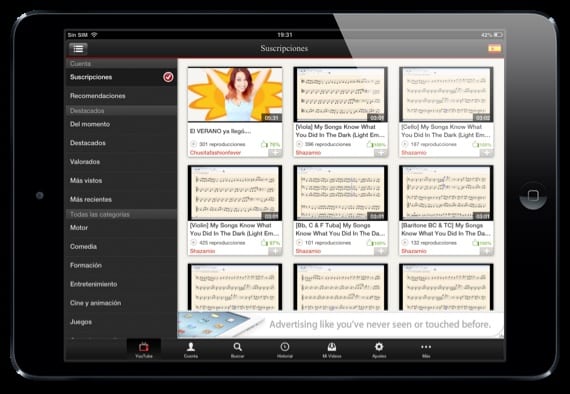

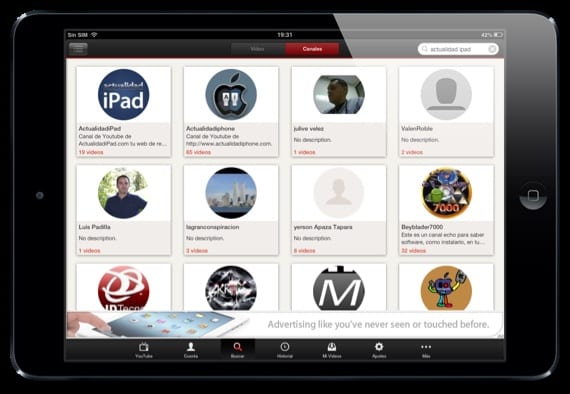
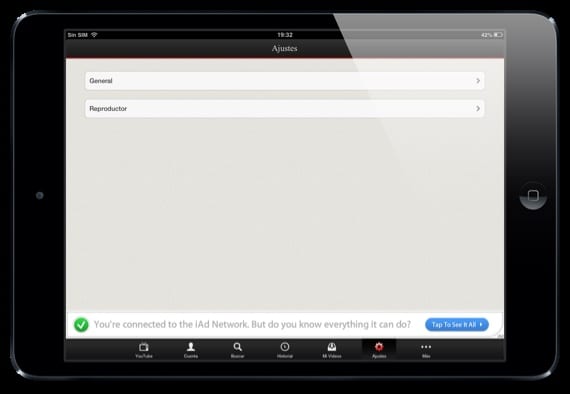


ולפני שזה איפשר לך להוריד קטעי וידאו, זו הייתה אפליקציית YouTube הטובה ביותר ללא ספק.
זו האפליקציה הטובה ביותר לצפייה בסרטוני יוטיוב, העולה על האפליקציה הרשמית וזה בטוח !! באופן אישי, אני אוהב את העיצוב ושהסרטונים מושמעים במסך מלא ונוכל לבחור את סוג איכות הווידיאו !! אני ממליץ עליהם בחום
מדוע הוא הוסר מחנות אפל? מה יותר, קניתי אותו אבל איפסתי את האייפד שלי ועכשיו אני לא מוצא אותו, מה אני יכול לעשות?